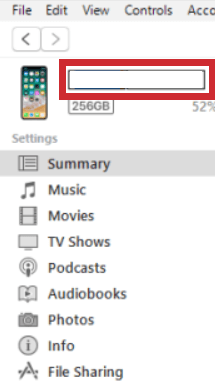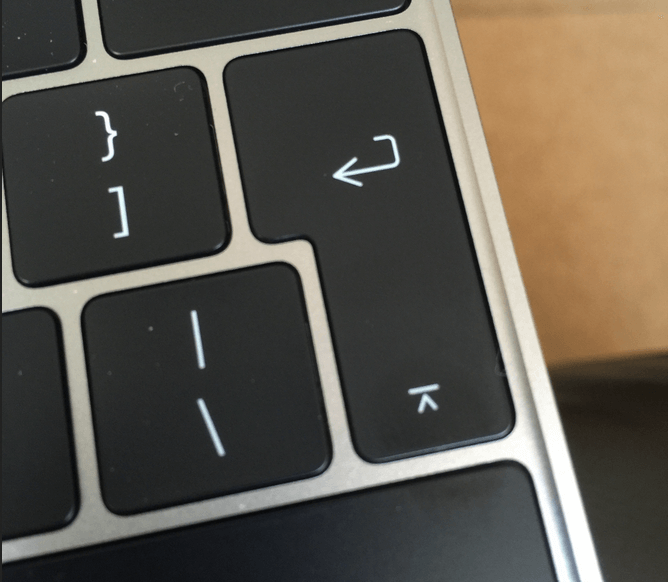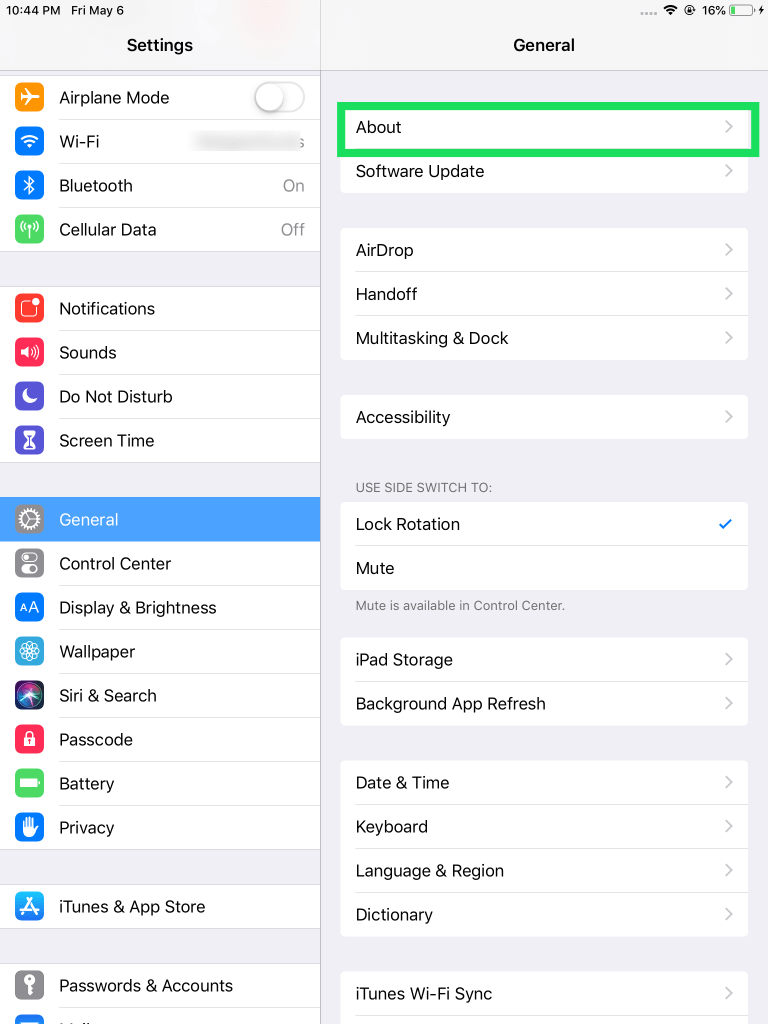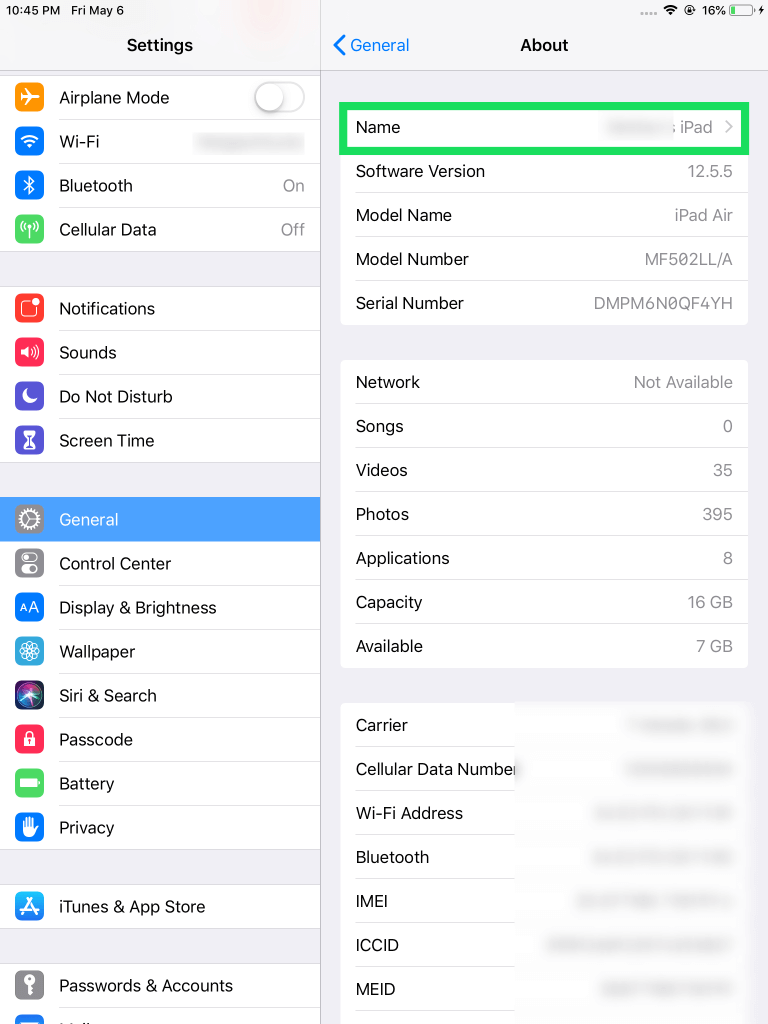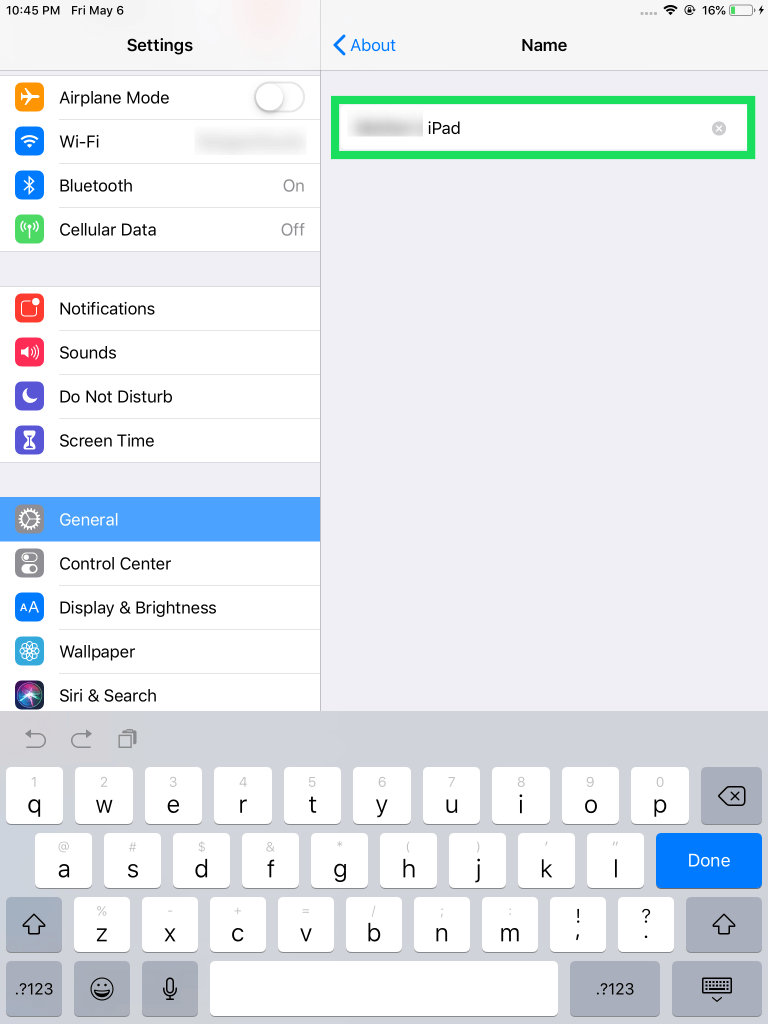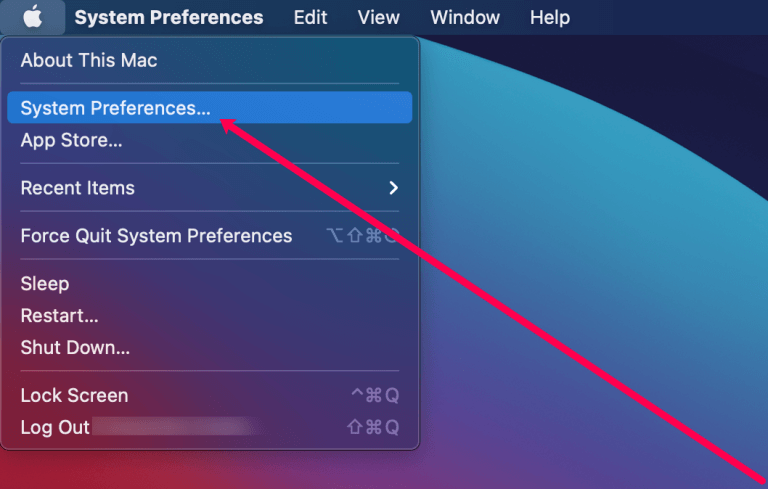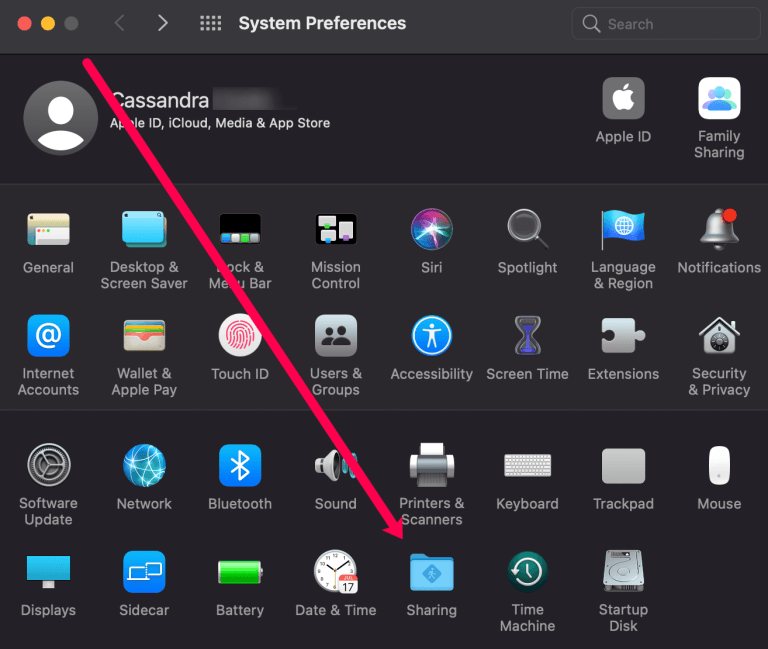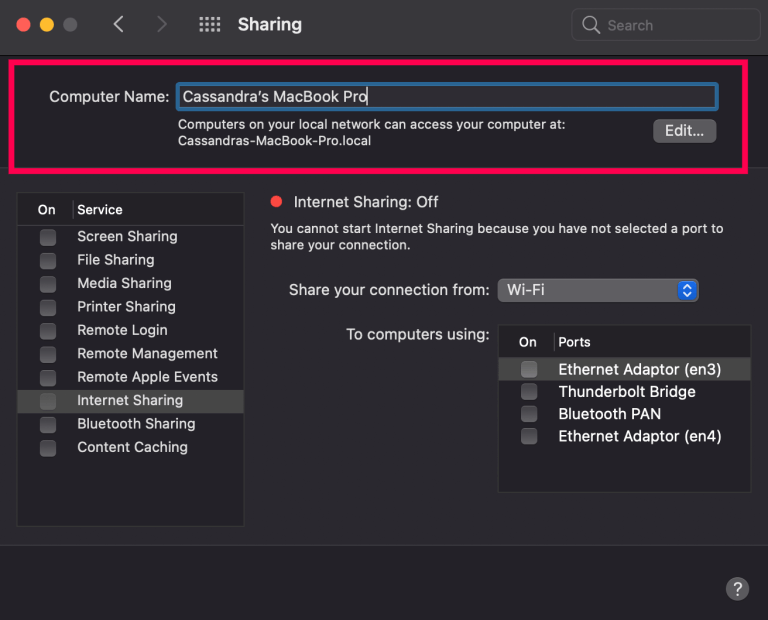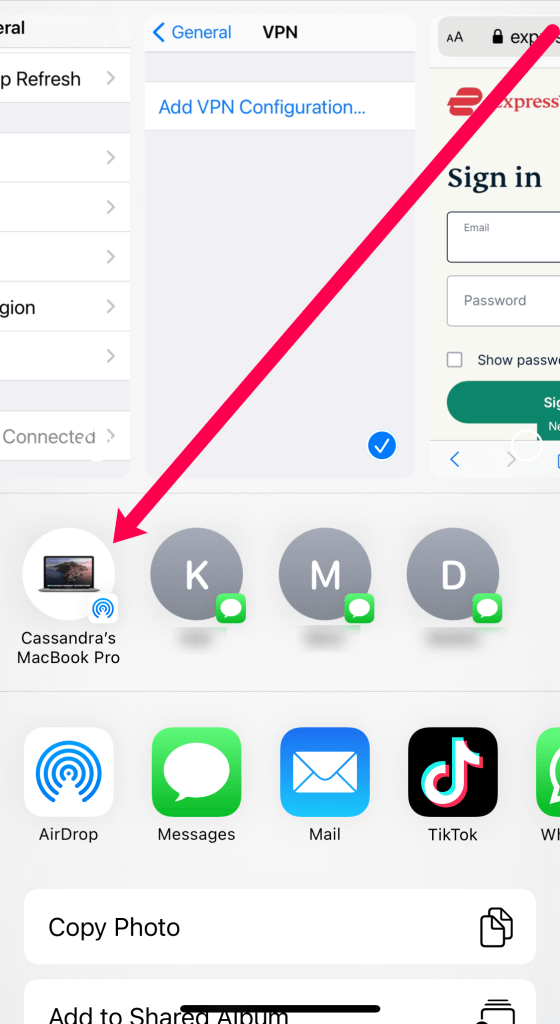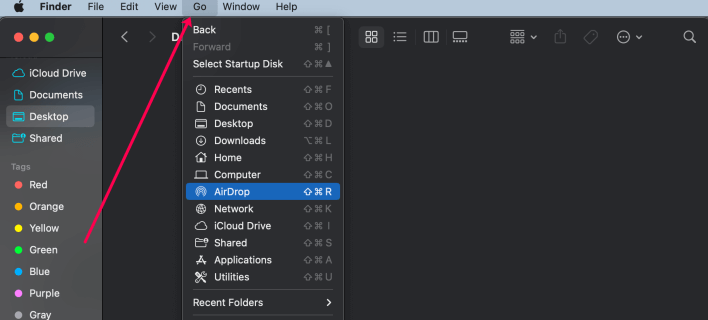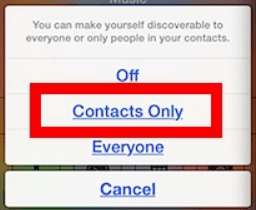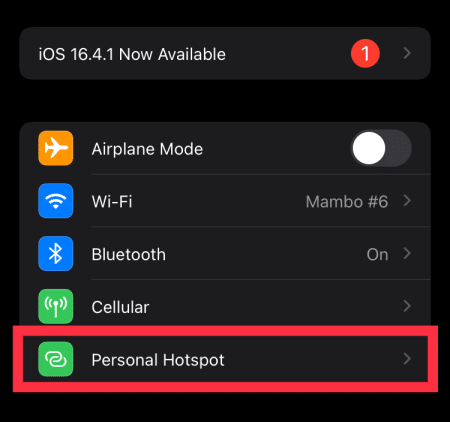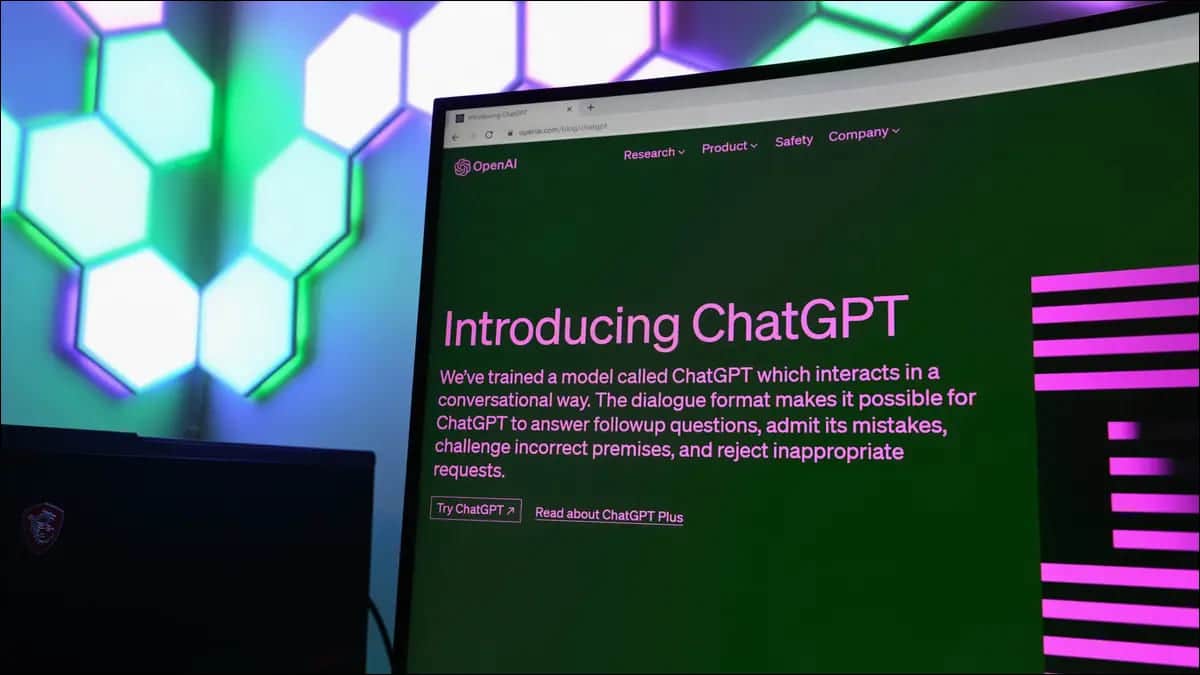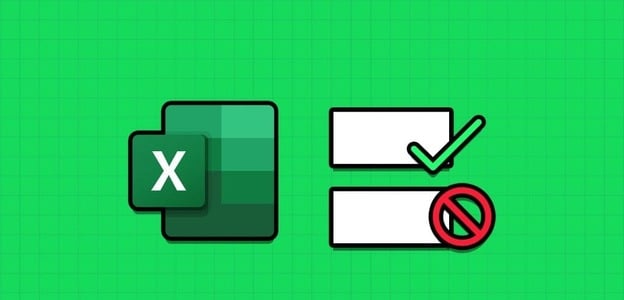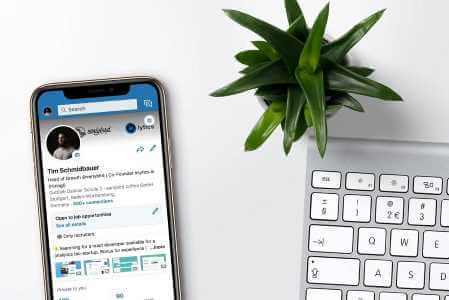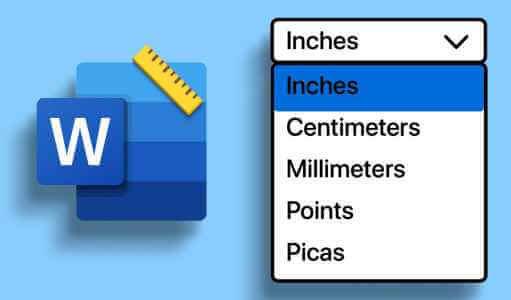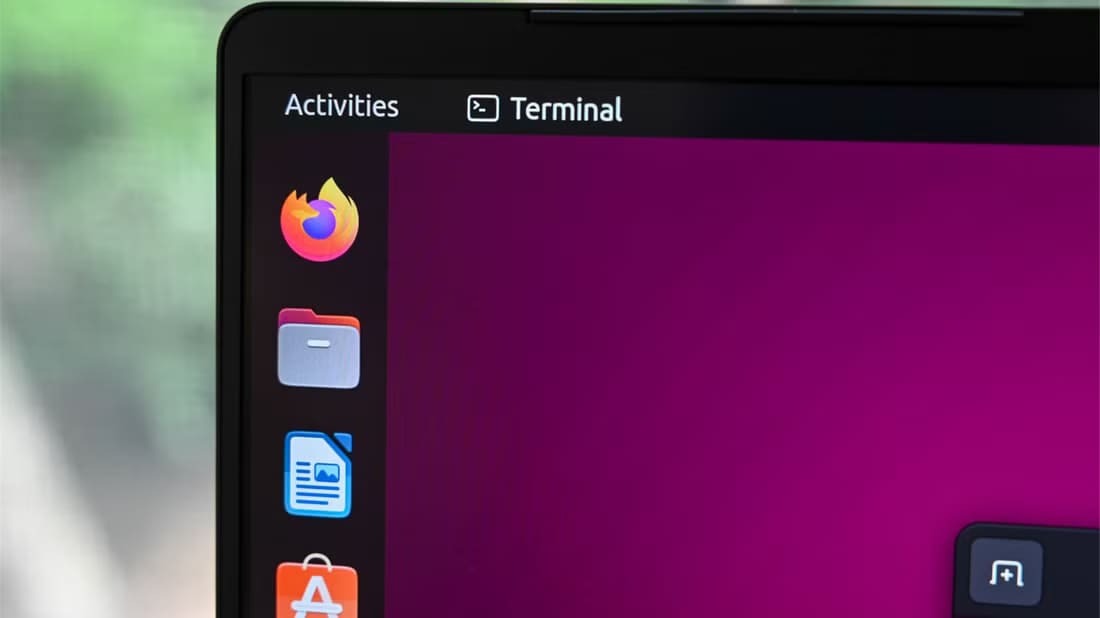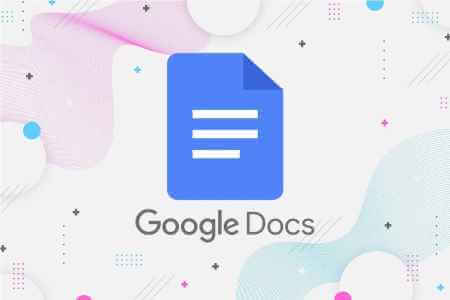AirDrop är en funktion på Apple-enheter som gör det möjligt för en avsändare att snabbt skicka data till en annan Apple-enhet. Så länge mottagarens enhet är inom avsändarens räckhåll fungerar AirDrop korrekt. Den här funktionen används ofta för att skicka foton, skärmdumpar och andra former av information, till exempel dokument, vilket gör överföringsprocessen snabb och enkel. I den här artikeln lär vi oss hur man ändrar AirDrop-namnet.
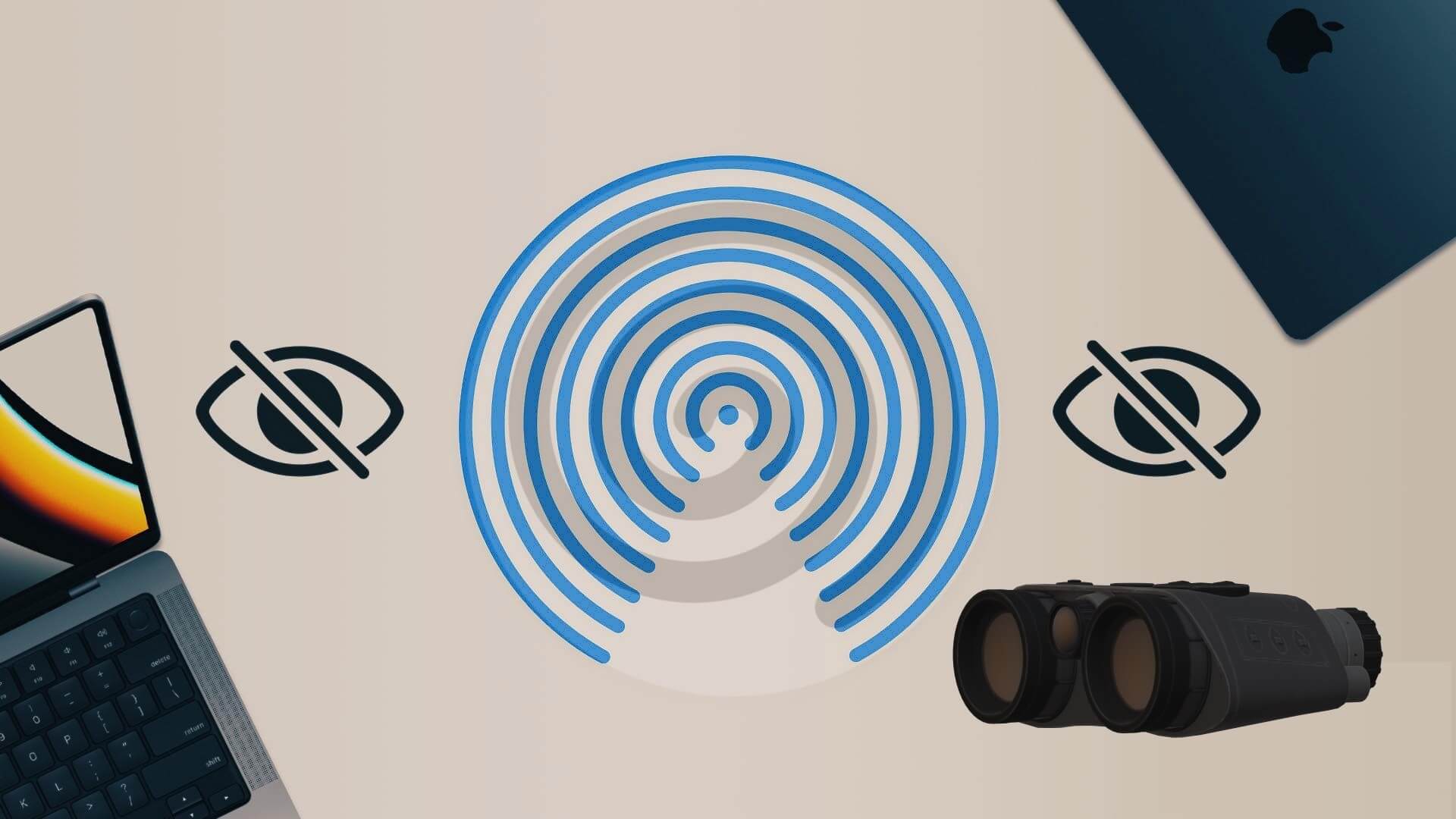
Med hjälp av Bluetooth LE-teknik kan AirDrop sända, upptäcka och förhandla om anslutningar, och punkt-till-punkt-WiFi kan överföra dina data. Detta gör att alla dina foton, videor, kontakter och mer enkelt kan skickas till en annan lagringsplats via en snabb och säker anslutning.
För mer hjälp angående LUFTLANDSÄTTNINGKolla in våra andra artiklar.
när man använder LUFTLANDSÄTTNING När du överför data mellan din iPhone och iPad kan du märka en mängd andra Apple-ID:n att välja mellan, vilket kan vara förvirrande. Detta kan bli ett problem när varje enhet du använder har samma standardnamn, till exempel "iPhone" eller "iPad".
Så här ändrar du AirDrop-namnet på din iPhone
AirDrop kan vara otroligt användbart för att dela filer mellan dina Apple-enheter, men bara om du kan skilja dina enheter från de många andra som kan dela samma Wi-Fi-utrymme runt omkring dig. Du måste ändra namnet för att säkerställa att alla filer du vill överföra går till rätt enhet.
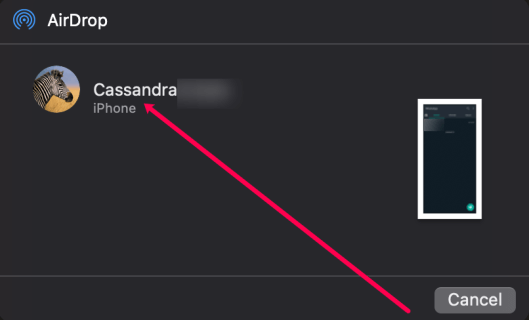
Du kan ändra enhetens namn i dina iPhone-inställningar. (Inställningar > Allmänt > Om), men du kommer snabbt att märka att ditt AirDrop-namn inte har ändrats. Detta beror på att AirDrop fungerar med dina kontakter. Därför måste du uppdatera ditt kontaktkort istället. Så här gör du:
- Öppna Telefon-appen på din iPhone. Tryck på Kontakter längst ner.
- Tryck på kontaktkortet högst upp.
- Klicka på Redigera i det övre vänstra hörnet.
- Skriv namnet du vill att andra ska se när de skickar AirDrop-filer till dig. Tryck sedan på Klar längst upp till höger.
Nu, när andra försöker skicka något till dig via AirDrop, kommer de att se det nya namnet du skapat. Du kan också lägga till en profilbild på ditt kontaktkort genom att trycka på Lägg till foto.
Obs! Det kan ta lite tid innan din enhet visas i andras AirDrop-val efter att du har gjort dessa ändringar. Om ditt namn inte visas går du till Inställningar > Allmänt > Återställ och återställer dina nätverksinställningar. Din telefon startar om och visas i avsändarens AirDrop-lista.
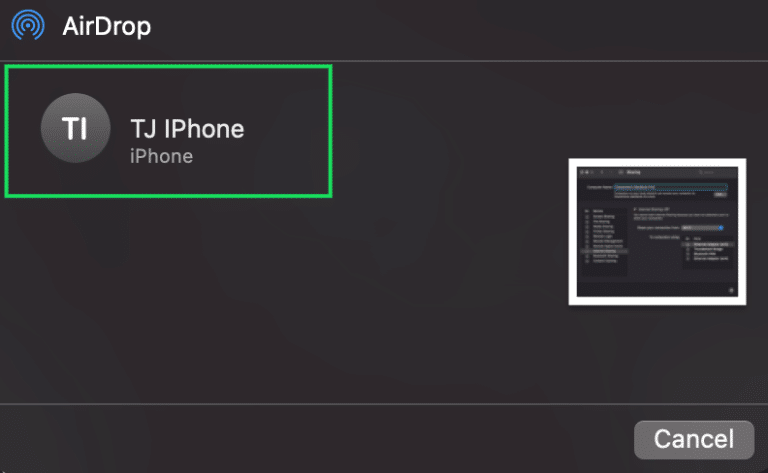
För att ändra namnet på din iPod classic, iPod nano eller iPod shuffle måste du ansluta din iPod till datorn, oavsett version:
- sätta på iTunes från din dator.
- Lokalisera Din enhets plats Klicka på den. Du bör nu se din enhets namn högst upp i vänster sidofält. Klicka på den.
- Skriv det nya namnet för din enhet, som ska användas för din AirDrop, och tryck sedan på ange (Tillbaka).
- Din enhet och iTunes synkroniseras automatiskt, så det nya namnet du valde för din iPod visas nu på din iPod.
Så här ändrar du AirDrop-namnet på din iPad
Processen är något annorlunda om du använder en iPad. Till skillnad från med en iPhone behöver du inte ändra kontakten, men du måste ändra namnet på din iPad.
Så här ändrar du ditt AirDrop-namn på din iPad:
- Öppen inställningar På din iPad. Tryck sedan på För ett och ett halvt år sedan.
- I menypanelen till vänster klickar du på Namnet.
- Skriv in namnet du vill visa i LUFTLANDSÄTTNING och klicka Den blev klar.
Nu, när andra söker efter din iPad, kommer de att se det uppdaterade namnet visas i AirDrop-sektionen.
Så här ändrar du AirDrop-namnet på din Mac
Om du vill skicka ett dokument från en mindre Apple-produkt till din iMac eller Macbook kan du göra det med hjälp av AirDrop.
Om du någonsin har försökt överföra data mellan mobila enheter nära din Mac kanske du har lagt märke till en enhet med visningsnamnet "Okänd". Det här var troligtvis din Mac.
Innan du försöker överföra AirDrop-data till och från din Mac måste du först ge den ett lämpligt namn. Detta gör att den enkelt kan identifieras i ditt lokala nätverk när överföringsprocessen börjar. Stegen för att tilldela eller ändra namnet på din Mac är lika snabba och enkla som de är för din iPhone, iPad eller iPod.
Så här ändrar du din Macs namn till ett mer passande namn:
- medan du använder Mac Klicka på Apple-ikonen i det övre vänstra hörnet. Klicka sedan på Systeminställningar.
- Tryck sedan på att dela.
- skriva Namnet som du vill använda för din dator i rutan Datornamn.
- Avslutningsvis, efter att ha skrivit namnet, helt enkelt Stäng fönstret.
Nu kan du enkelt skicka dokument, foton, videor, webbplatser, kartplatser och mer trådlöst till vilken annan iPhone, iPad, iPod touch eller Mac som helst i närheten med AirDrop.
Detta gäller förstås så länge du vet hur man använder AirDrop från din Mac. Nu ska vi ge dig en snabb påminnelse.
Det första alternativet är att dela innehåll från Finder. Så här gör du:
- Öppen Finder och klicka Gå > AirDrop. Den kan hittas på Menyraden.
AirDrop finns också i sidofältet i ett Finder-fönster. Du ser alla AirDrop-användare i närheten i AirDrop-fönstret. - Dra ett eller flera dokument, foton eller andra filer till den avsedda mottagaren i fönstret. Släpp dem sedan direkt i fönstret.
När någon på samma lokala nätverk försöker stoppa AirDrop för visst innehåll är det upp till dig att avvisa eller acceptera deras begäran. Denna begäran visas som en avisering i AirDrop-fönstret.
Om du klickar på Godkänn kan du spara den i dina nedladdningar eller lägga till den i en specifik mapp, till exempel Bilder. All data du tar emot på din Mac sparas automatiskt i mappen Nedladdningar.
Vad du ska göra om du inte kan se andra enheter
Nu vet du hur du ändrar enhetens namn för att undvika att gå vilse bland andra enheter när du försöker använda AirDrop. Du vet till och med hur du gör detta på din Mac. Men vad händer när enheten inte visas i AirDrop-fönstret?
Om du försöker AirDrop-a innehåll från en enhet, men mottagarens enhet inte visas, måste du se till att båda enheterna har Wi-Fi och Bluetooth aktiverade. Ni måste också befinna er inom 30 meter från varandra.
Det här är oftast allt du behöver göra, men det finns tillfällen då grunderna inte löser problemet. Vi måste justera enhetens inställningar.
Felsökningstips för din iPhone, iPad eller iPod touch:
- Gå till Kontrollcenter för att kontrollera dina AirDrop-inställningar. Om du har ställt in AirDrop på att ta emot innehåll från "Endast kontakter" måste både den sändande och den mottagande enheten vara inloggade på iCloud. Dessutom måste e-postadressen eller telefonnumret som är kopplat till avsändarens Apple-ID finnas i appen Kontakter på din iOS-enhet.
- Om AirDrop-alternativet inte visas för enheten kan du behöva byta från Endast kontakter För att alla ska vara upptäckbara.
- Stäng av personlig hotspot när du försöker använda AirDrop. Du kan stänga av den genom att gå till Inställningar > Mobilnät på mottagarens iOS-enhet.
Åtgärda problemet på din Mac:
- Se till att AirDrop är aktiverat genom att gå till Finder och klicka Gå> AirDrop Från menyraden.
- Markera inställningen Tillåt att jag blir upptäckt längst ner i AirDrop-fönstret.
- Äldre Mac-datorer (2012 eller tidigare) bör klicka på Hitta inte personen du letar efter? i AirDrop-fönstret eller delningsarket på den delade Mac-datorn. Följ upp genom att klicka på Hitta en äldre Mac.
- Se till att Blockera alla inkommande anslutningar är avstängt i inställningarna för Säkerhet och sekretess på den mottagande Mac-datorn.
Vanliga frågor:
Som du kan se är det enkelt och okomplicerat att ändra enhetens namn. Men om du har fler frågor kan du fortsätta läsa.
F1: Mitt enhetsnamn har inte uppdaterats. Vad är det som är fel?
Svar: Om du uppdaterade enhetens namn med hjälp av instruktionerna ovan, men det inte visas omedelbart, stäng av telefonen och slå sedan på den igen. Förutsatt att du har verifierat att namnändringen lyckades med metoderna ovan, borde detta lösa problemet.
En annan anledning till att ditt enhetsnamn kanske inte visas korrekt är att den sändande enheten redan finns med i dina kontakter. Om du till exempel använder en arbetstelefon och den finns med i kontakterna på den mottagande enheten kan du se kontakten som din arbetstelefon.
F2: Hur nära måste jag vara den andra enheten för att skicka något via AirDrop?
Svar: Din enhet använder Bluetooth för att skicka data via AirDrop. Det betyder att de sändande och mottagande enheterna måste vara inom 30 meter från varandra.
omslag
AirDrop är ett extremt användbart verktyg för användare av Apples ekosystem. Det är viktigt att kunna ge vilket intryck du vill med ditt AirDrop-namn. Förhoppningsvis har du nu en bättre uppfattning om hur man gör detta. Har du några tips, tricks eller frågor om att ändra ditt AirDrop-namn? Låt oss veta i avsnittet nedan.